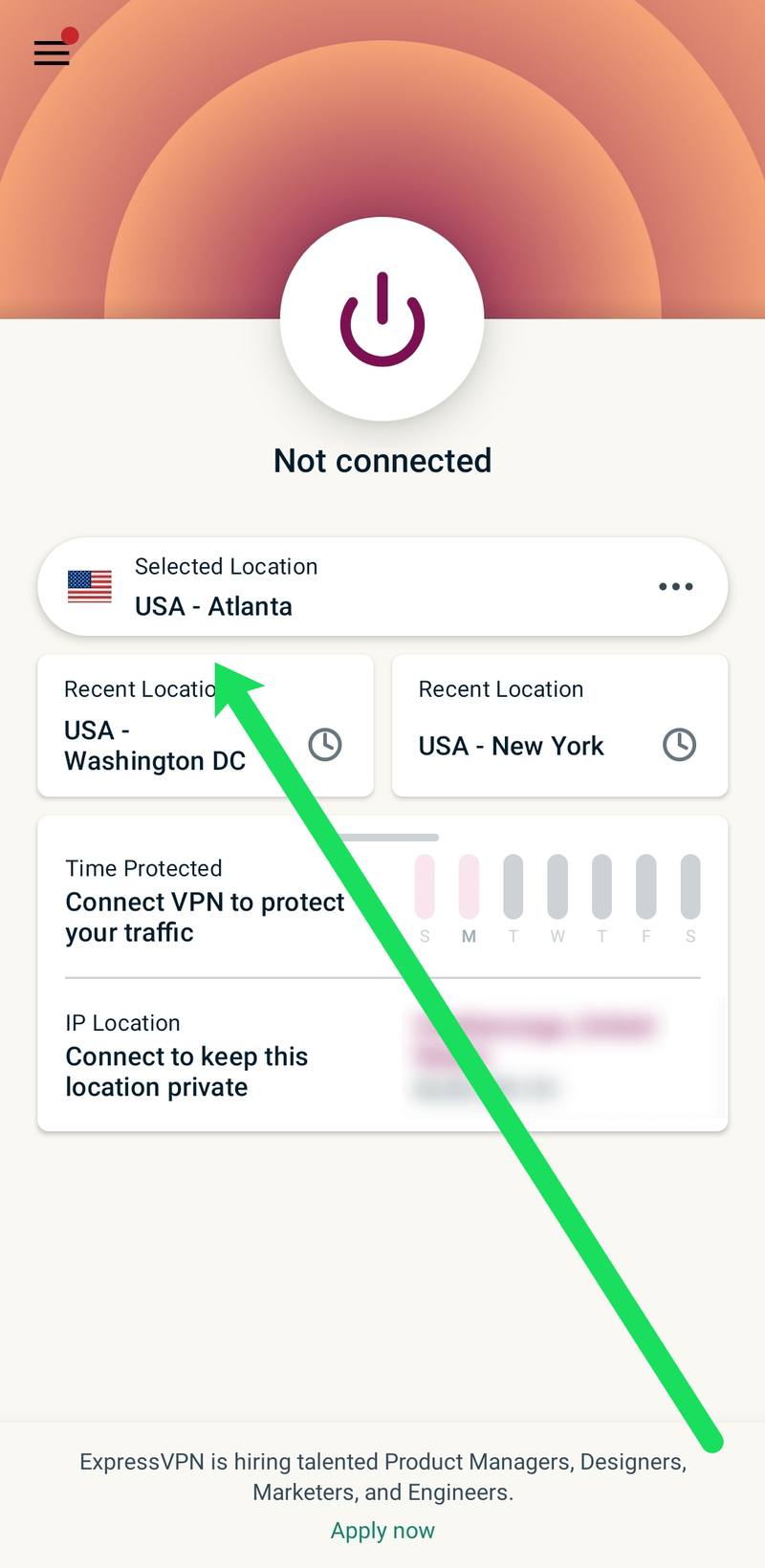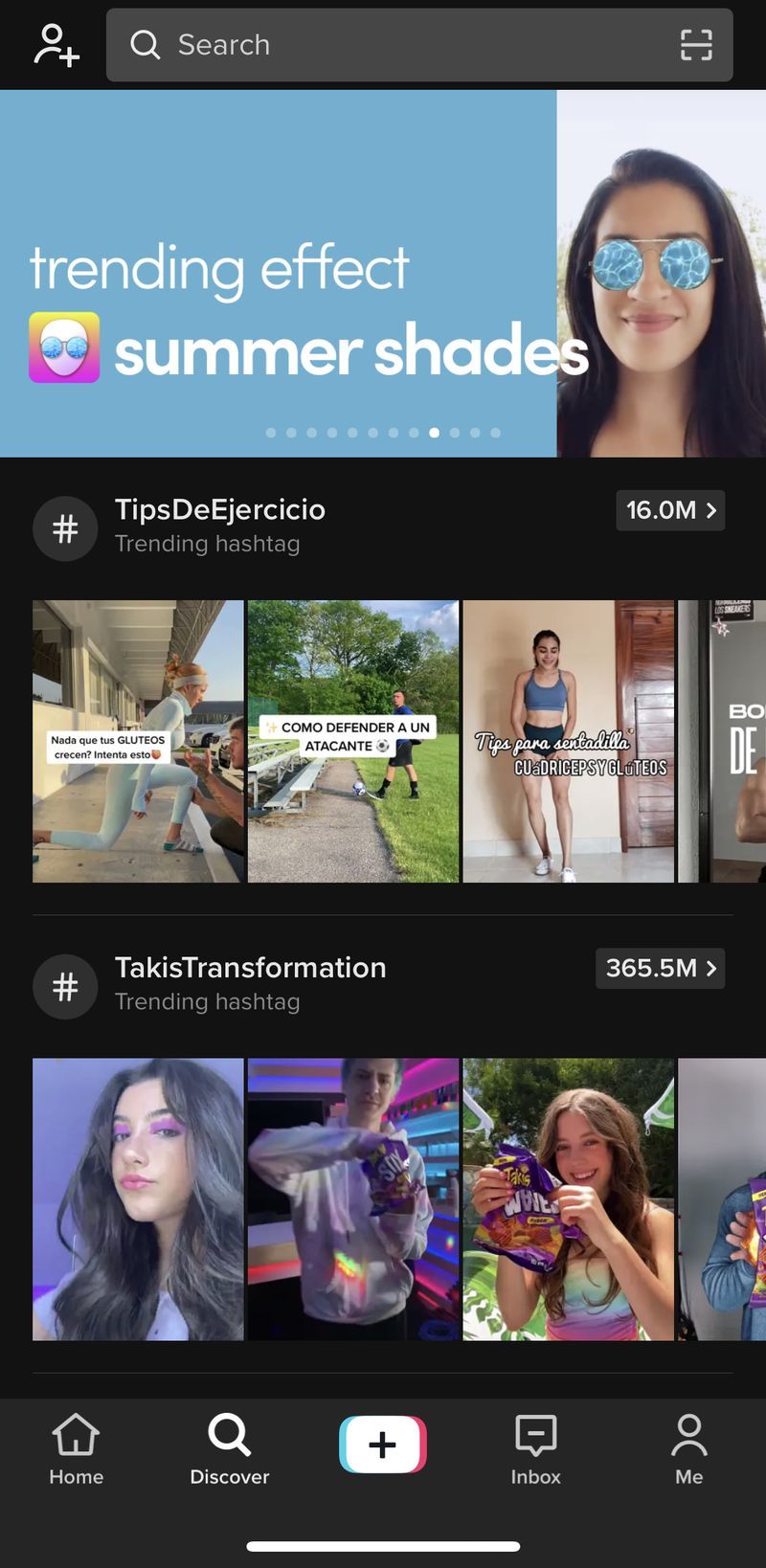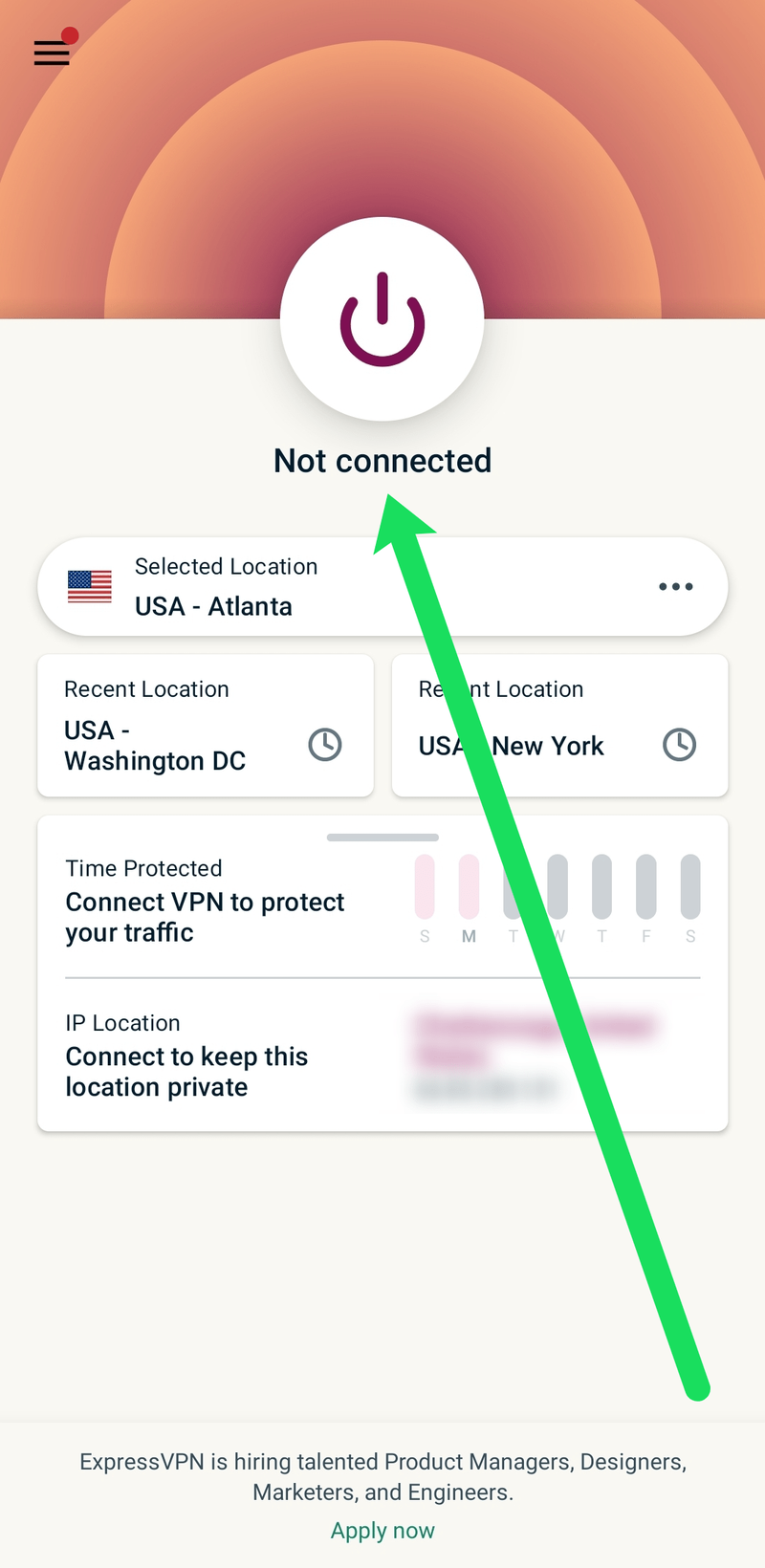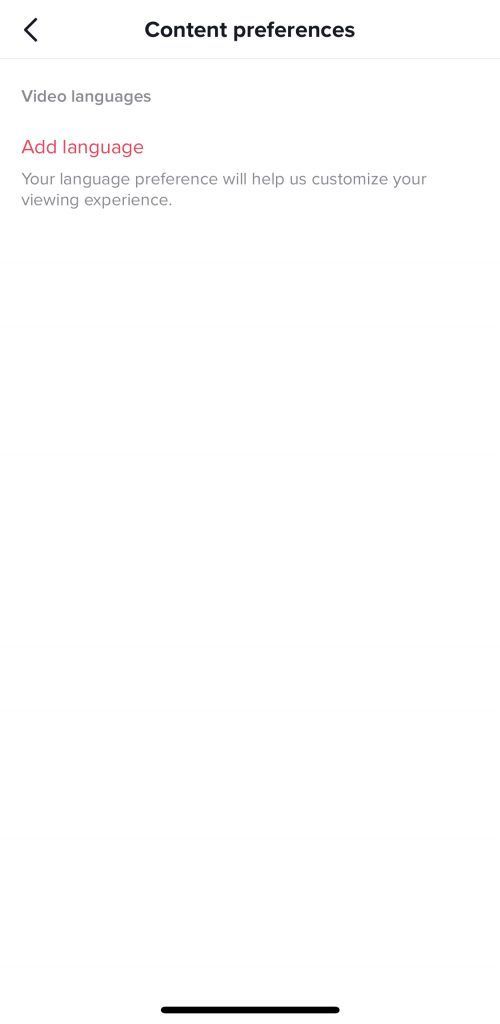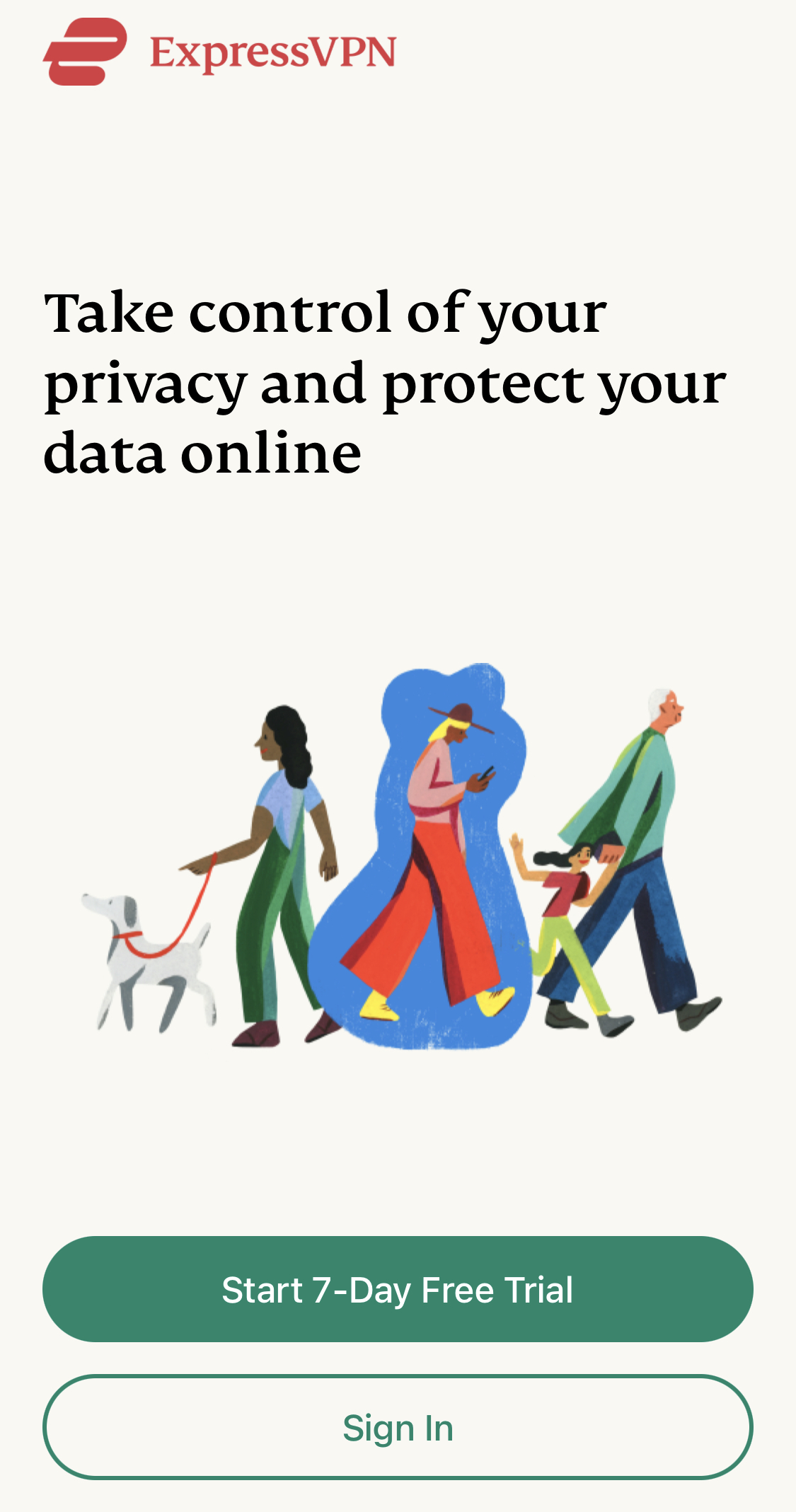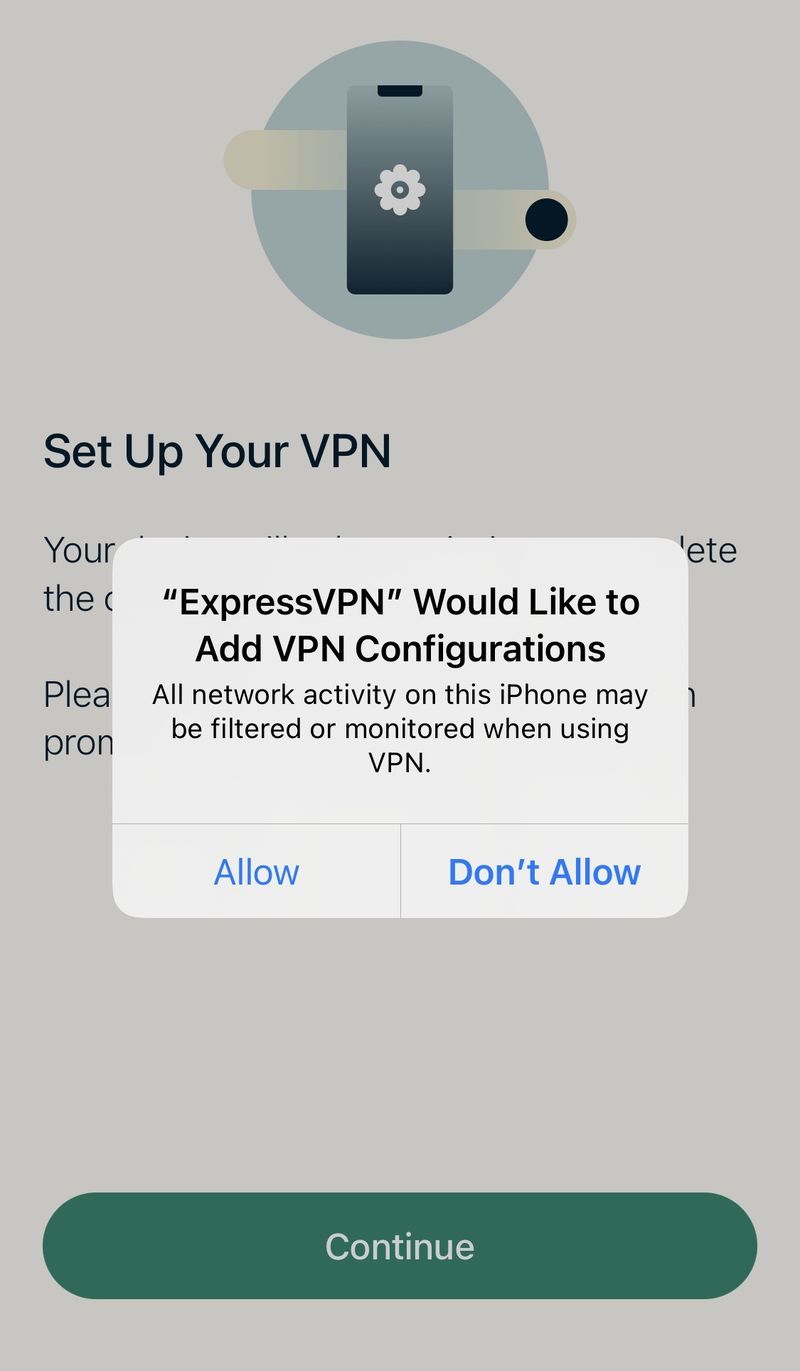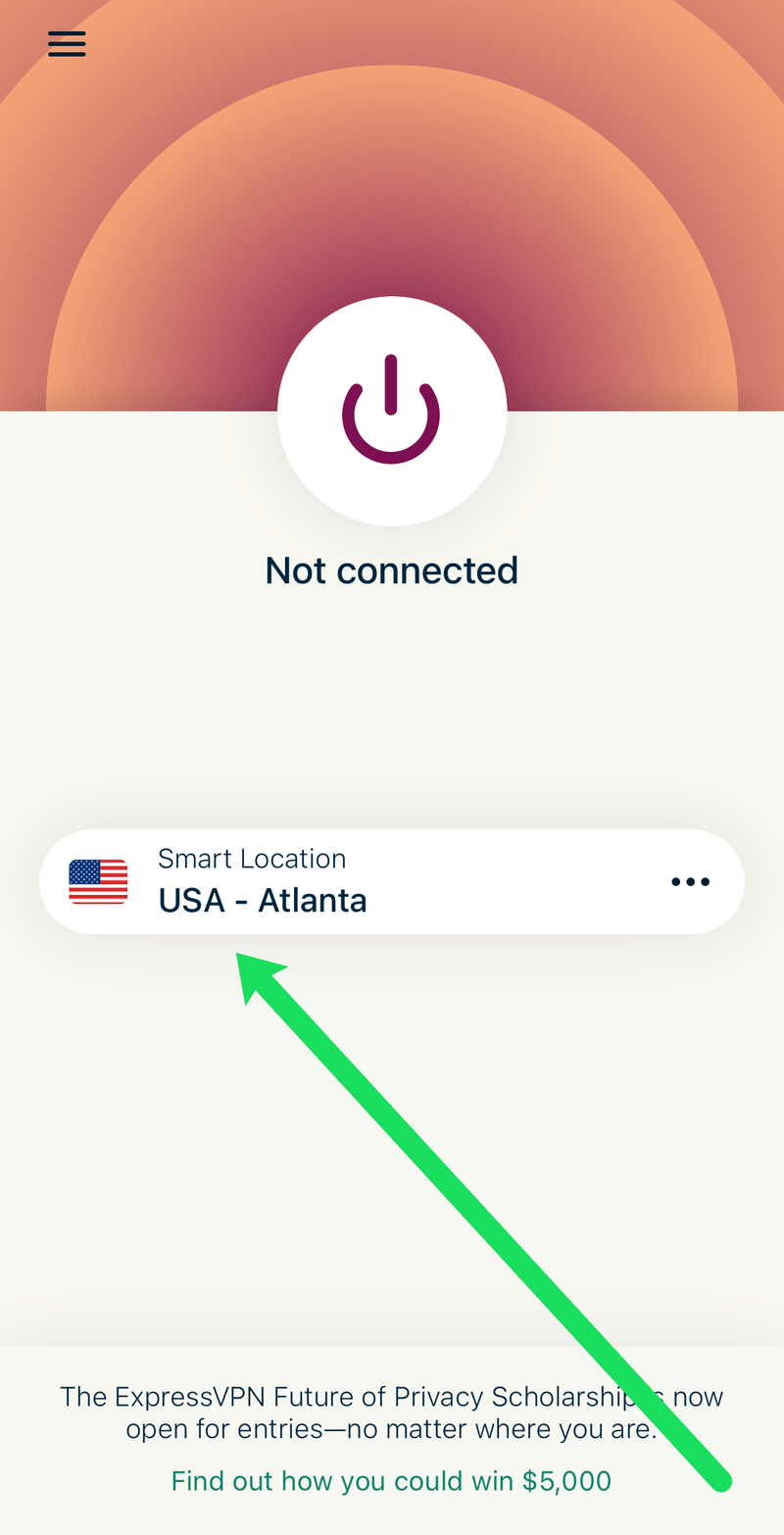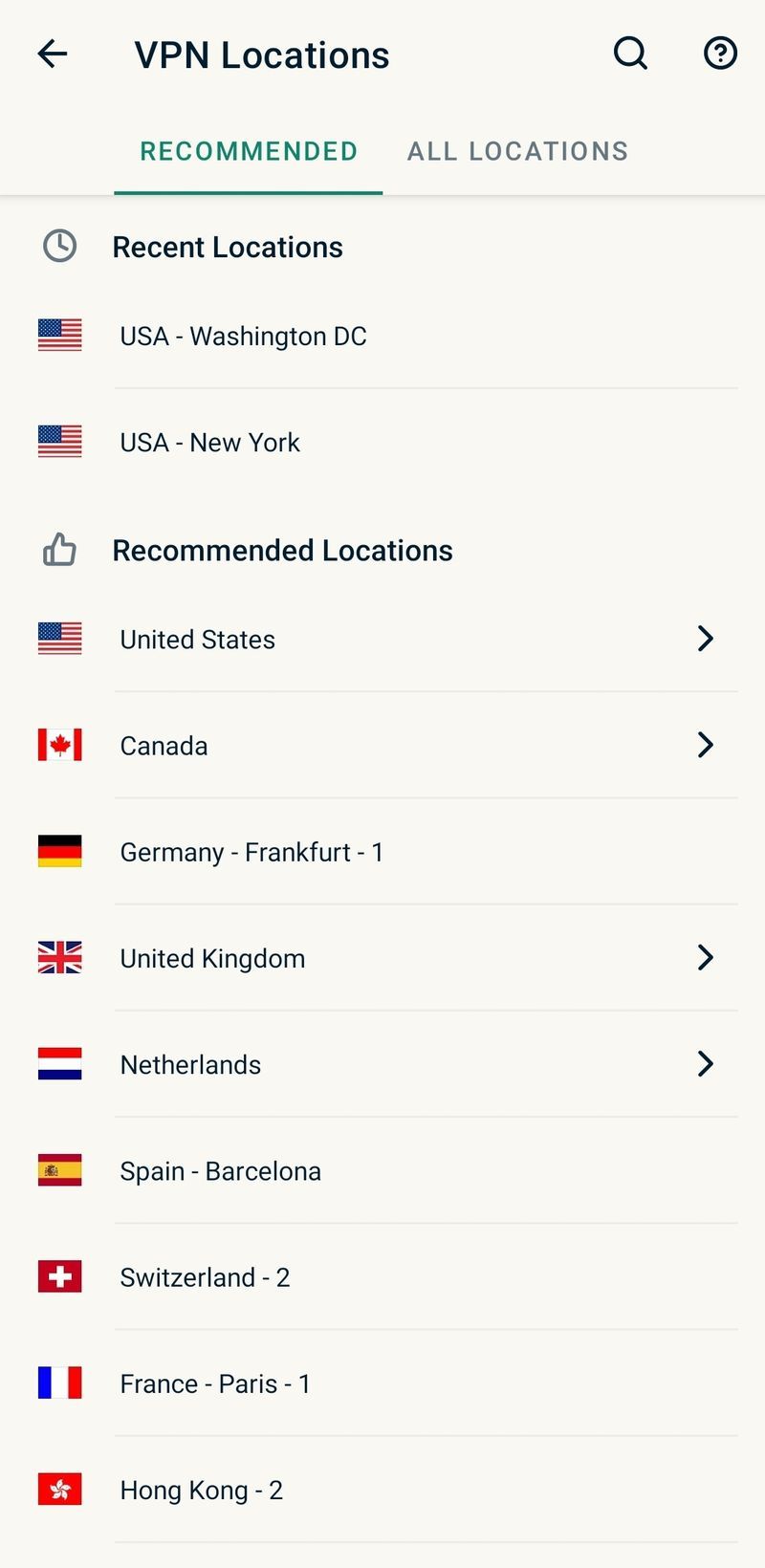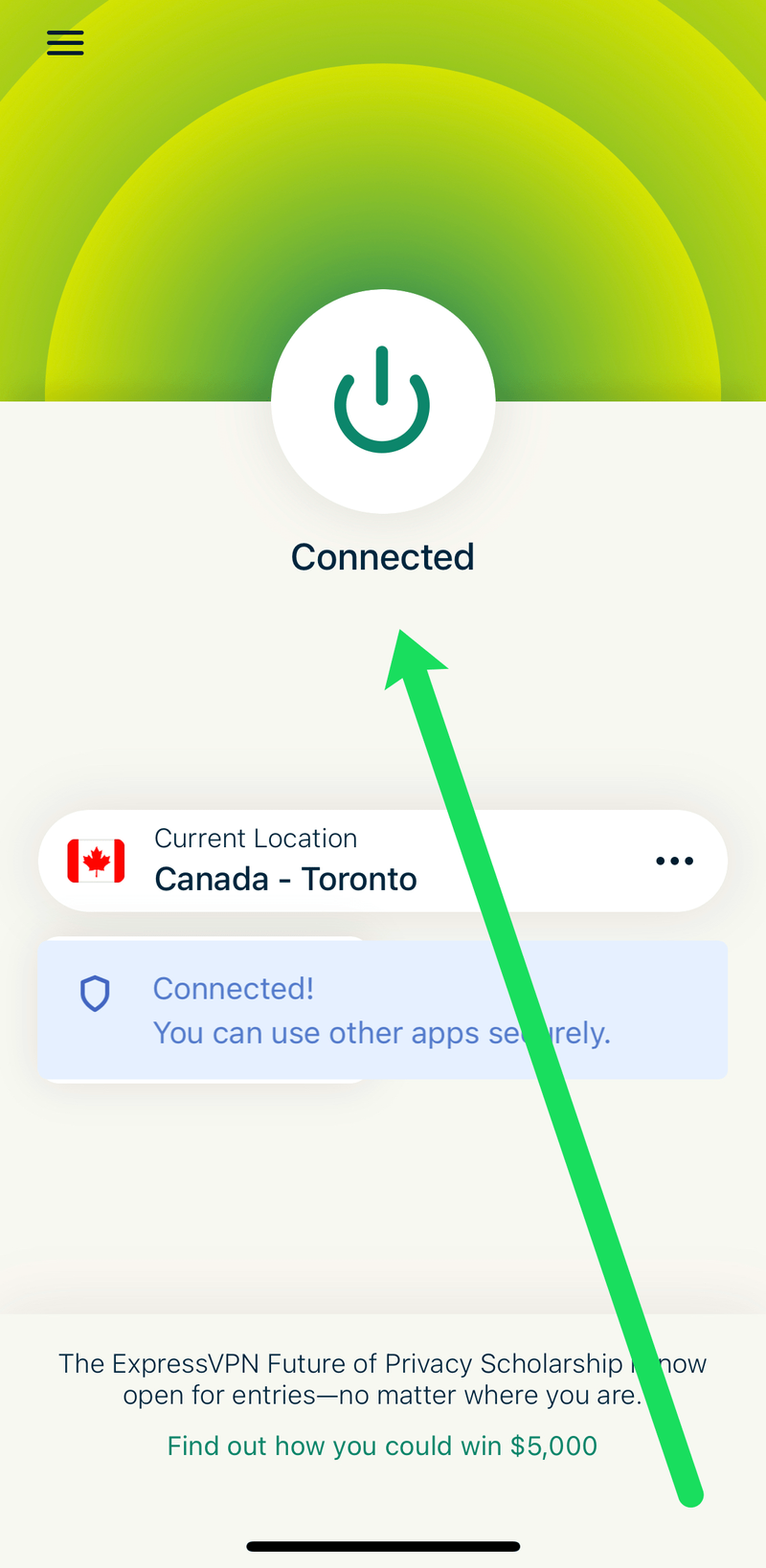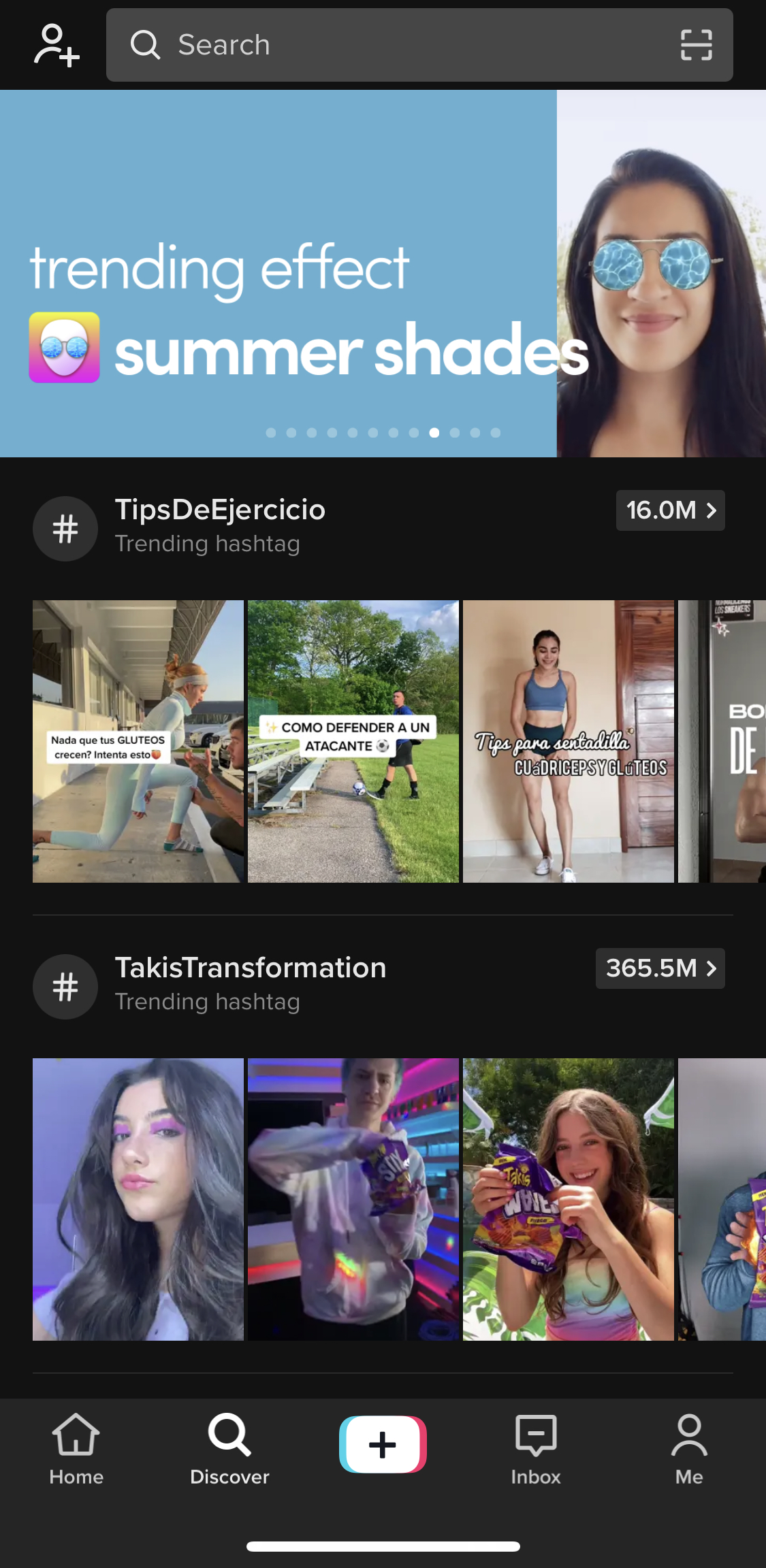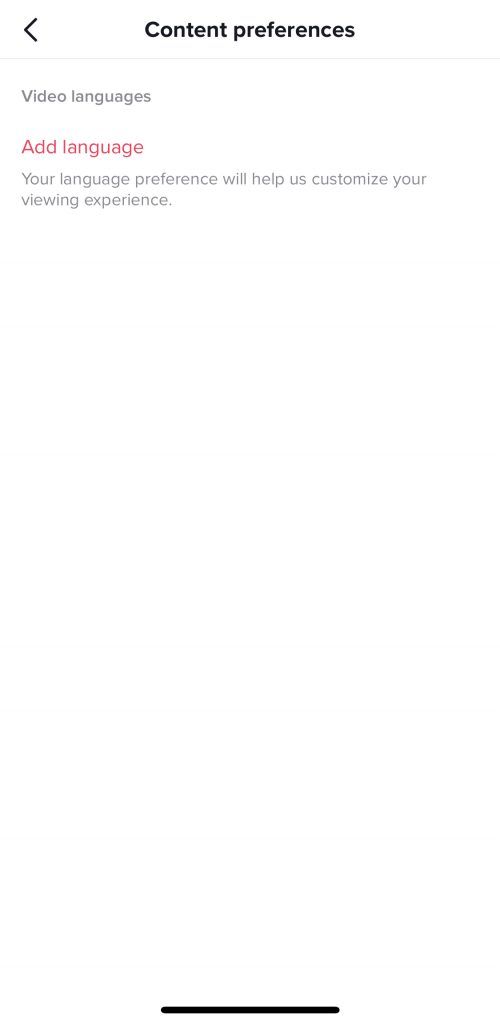Tuyên bố từ chối trách nhiệm: Một số trang trên trang web này có thể bao gồm một liên kết liên kết. Điều này không ảnh hưởng đến việc biên tập của chúng tôi theo bất kỳ cách nào.
Mặc dù là một ứng dụng toàn cầu, TikTok lọc những gì bạn thấy và những người nhìn thấy bạn dựa trên khu vực của bạn. Điều đó tốt nếu khu vực của bạn có nhiều người dùng, nhưng nếu không có nhiều người sáng tạo tài năng trong nguồn cấp dữ liệu của bạn, bạn có thể muốn thay đổi vị trí của mình.

Dưới đây là một số phương pháp bạn có thể sử dụng để thay đổi khu vực của mình trong TikTok.
cách thả ghim trên google maps
Sử dụng VPN để thay đổi khu vực TikTok của bạn
Một trong những tùy chọn phổ biến hơn để thay đổi vị trí của bạn trong TikTok là sử dụng VPN . Mạng riêng ảo cho phép bạn nhanh chóng thay đổi vị trí của thiết bị. Express VPN là một lựa chọn phổ biến, nhưng cũng có các tùy chọn khác.
Ưu đãi có hạn: 3 tháng MIỄN PHÍ! Nhận ExpressVPN. An toàn và thân thiện khi phát trực tuyến.Đảm bảo hoàn tiền trong 30 ngày
Ghi chú: Sử dụng một VPN có thể không hoạt động khi các báo cáo nêu rằng TikTok sử dụng thông tin GSM trên Thẻ SIM của bạn, không phải địa chỉ IP hoặc khu vực giả mạo trên thiết bị của bạn.
Sử dụng VPN để thay đổi vị trí của bạn có thể bị ảnh hưởng hoặc bỏ sót, nhưng đó là một kỹ thuật tuyệt vời luôn hoạt động. Bạn có thể đăng ký Express VPN hoặc tìm giải pháp khác. Bạn cũng sẽ cần tải xuống ứng dụng. Nếu bạn muốn thử sử dụng VPN trên TikTok, hãy làm theo các bước bên dưới.
Sử dụng ExpressVPN trên Android để thay đổi khu vực TikTok của bạn
- Đảm bảo bạn đã đăng ký VPN Express bằng trình duyệt.
- Tải về Ứng dụng ExpressVPN trên Google Play .
- Khởi chạy ứng dụng Express VPN, sau đó đăng nhập vào tài khoản bạn đã tạo ở Bước 1.
- Gõ vào Vị trí đã chọn.
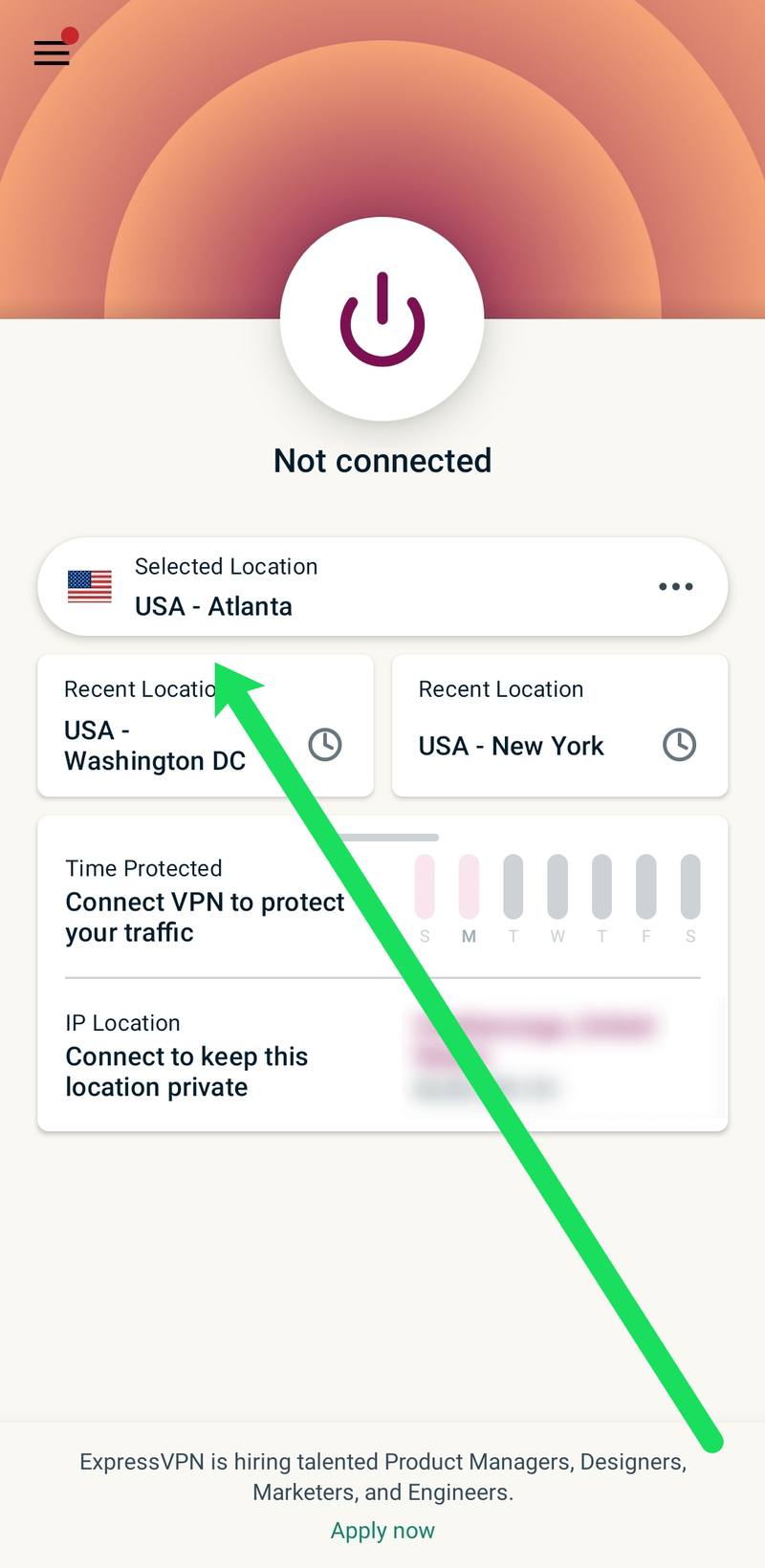
- Nhấn vào Quốc gia hoặc là Thành phố của sự lựa chọn của bạn.
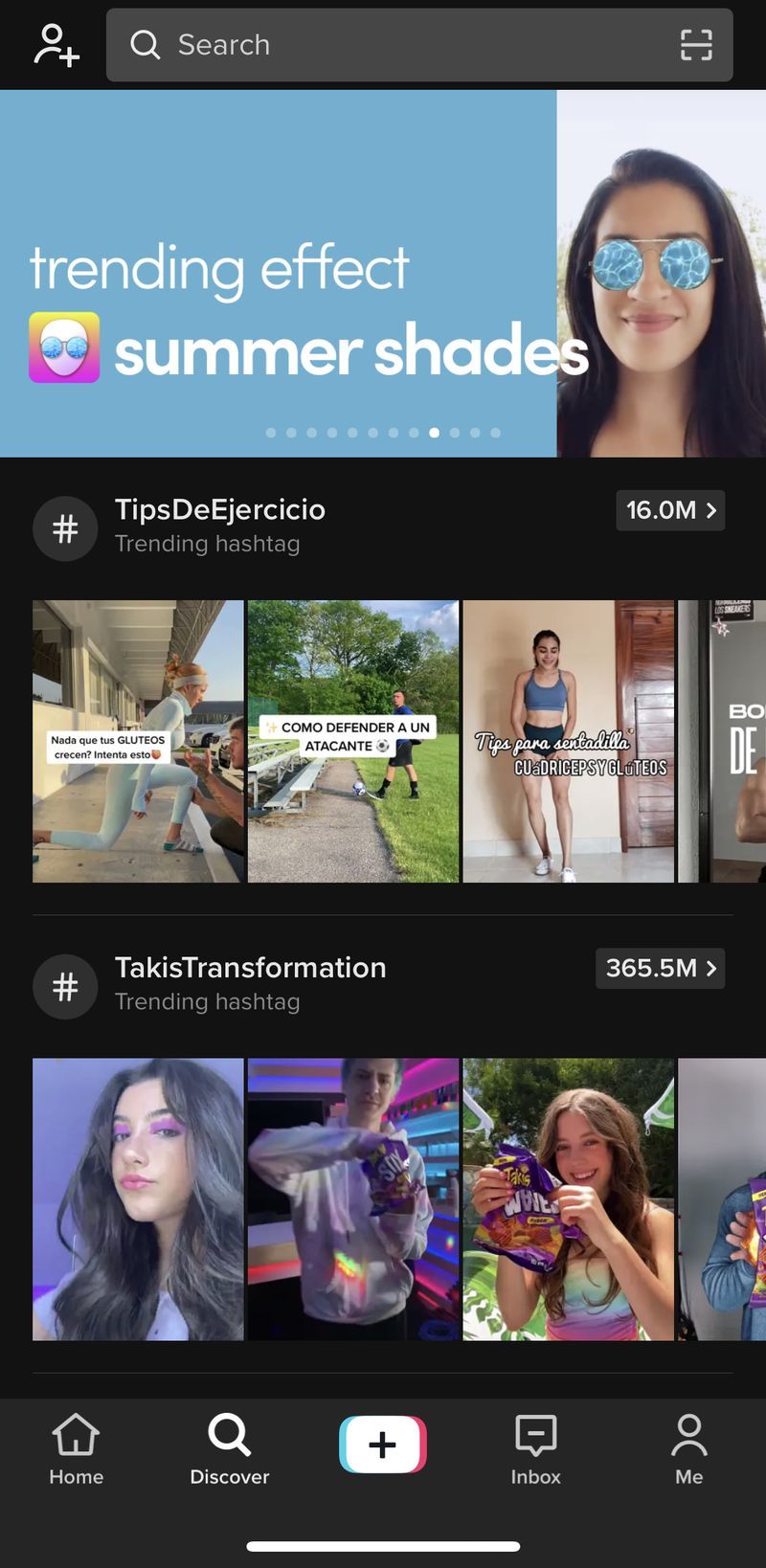
- Tiếp theo, hãy nhấn vào biểu tượng sức mạnh ở trên cùng để kích hoạt VPN của bạn.
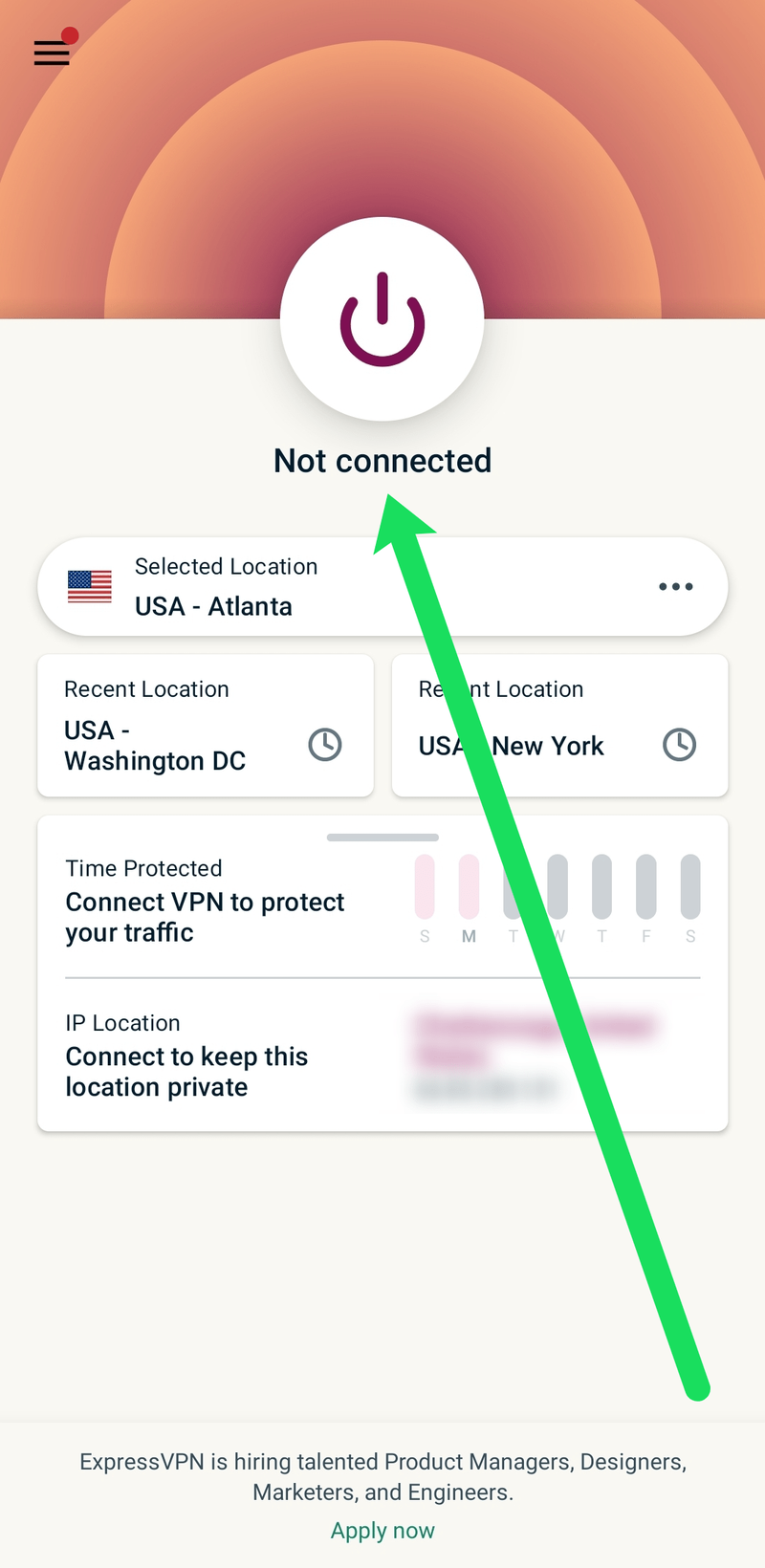
- Mở TikTok và xem nội dung của vị trí mới của bạn.
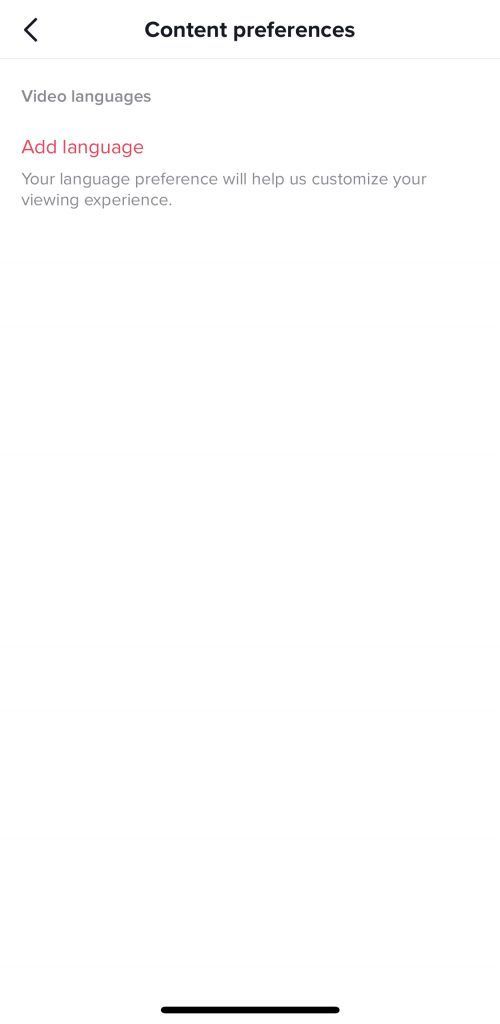
Sử dụng ExpressVPN trên iPhone để thay đổi khu vực TikTok của bạn
- Đăng ký một VPN Express tài khoản sử dụng trình duyệt, nếu chưa được thiết lập.
- Tải về iPhone ExpressVPN ứng dụng.
- Mở ứng dụng và đăng nhập vào tài khoản ExpressVPN của bạn.
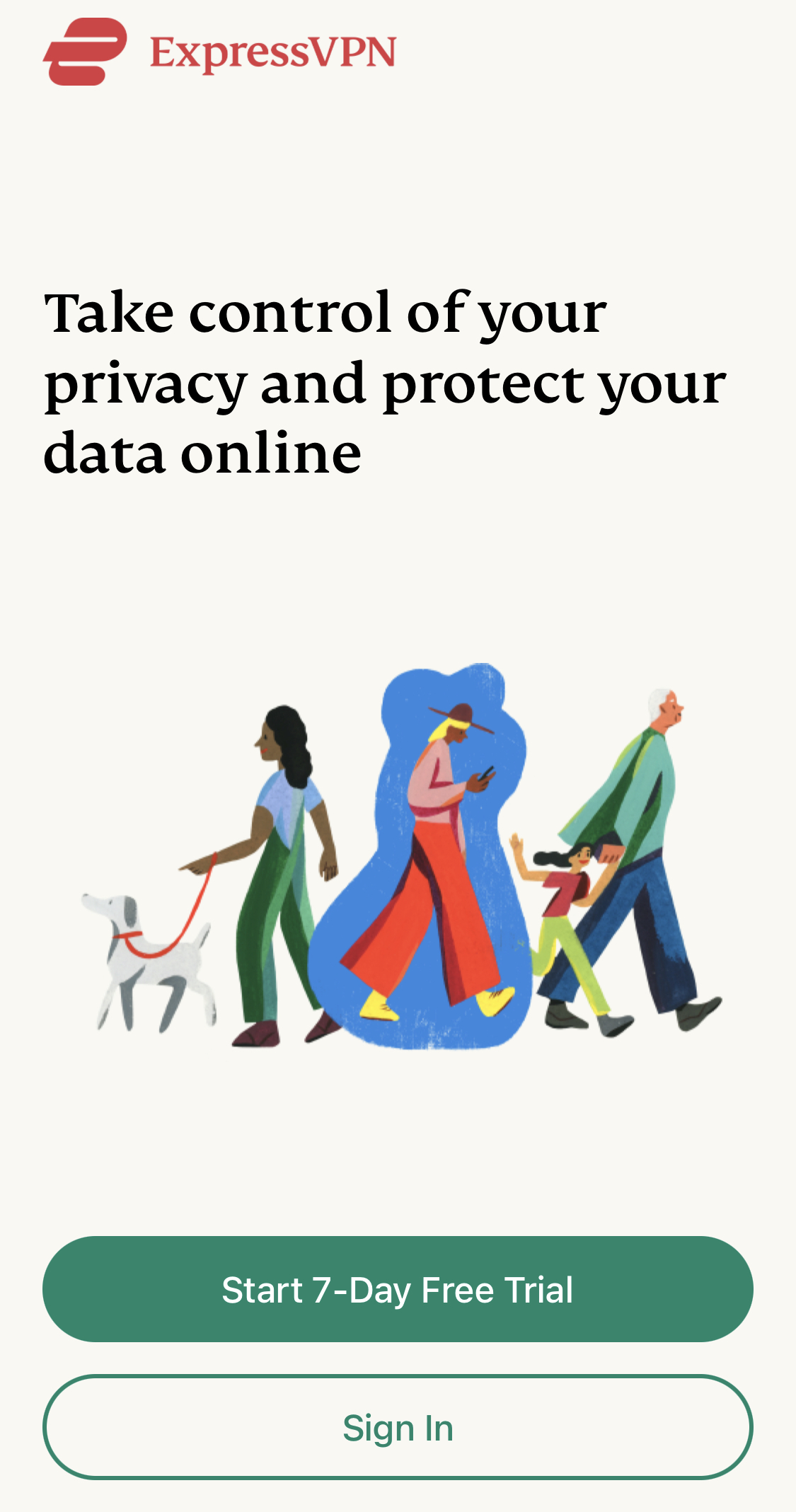
- Vô nhẹ Cho phép khi ExpressVPN yêu cầu quyền Thêm cấu hình VPN.
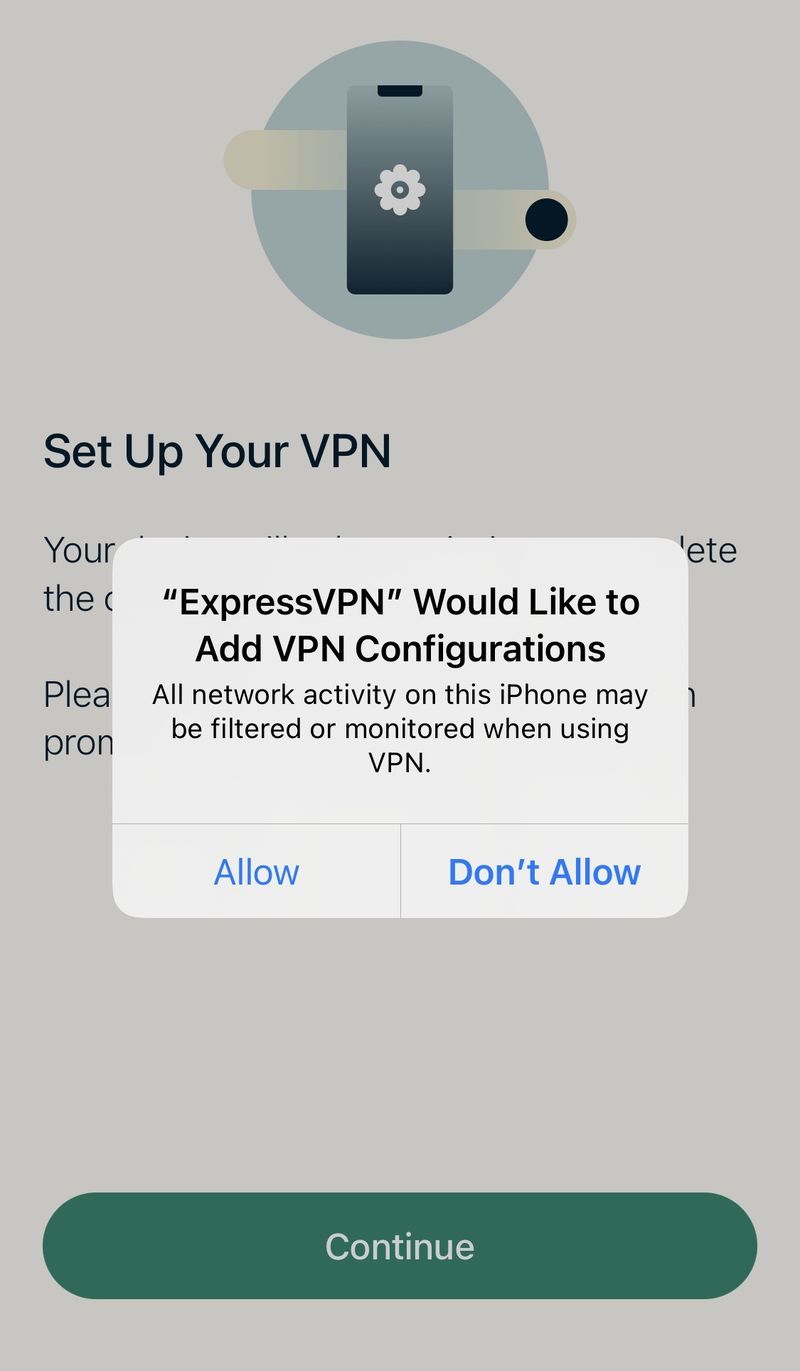
- Gõ vào Vị trí thông minh.
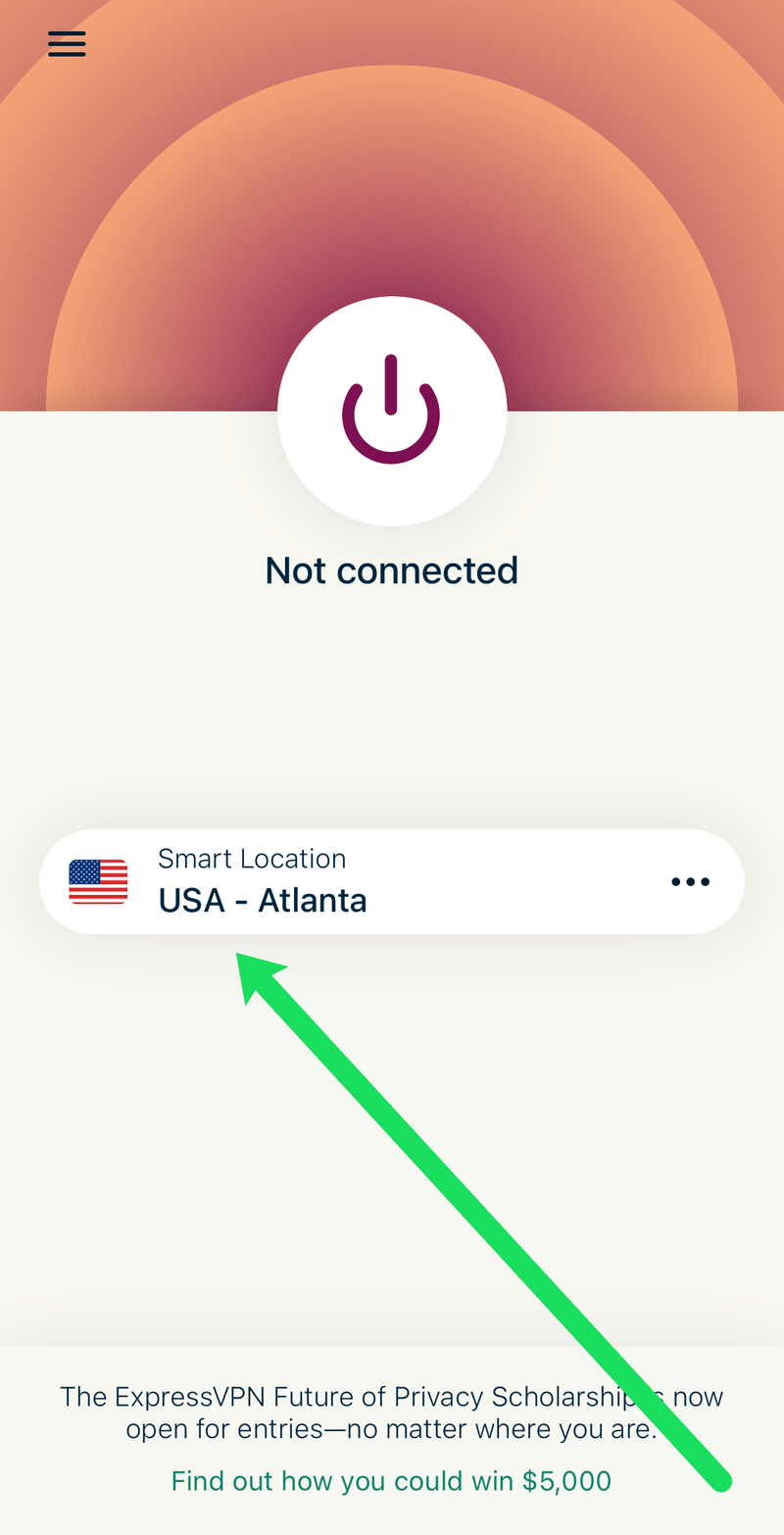
- Chọn vị trí mong muốn của bạn từ danh sách.
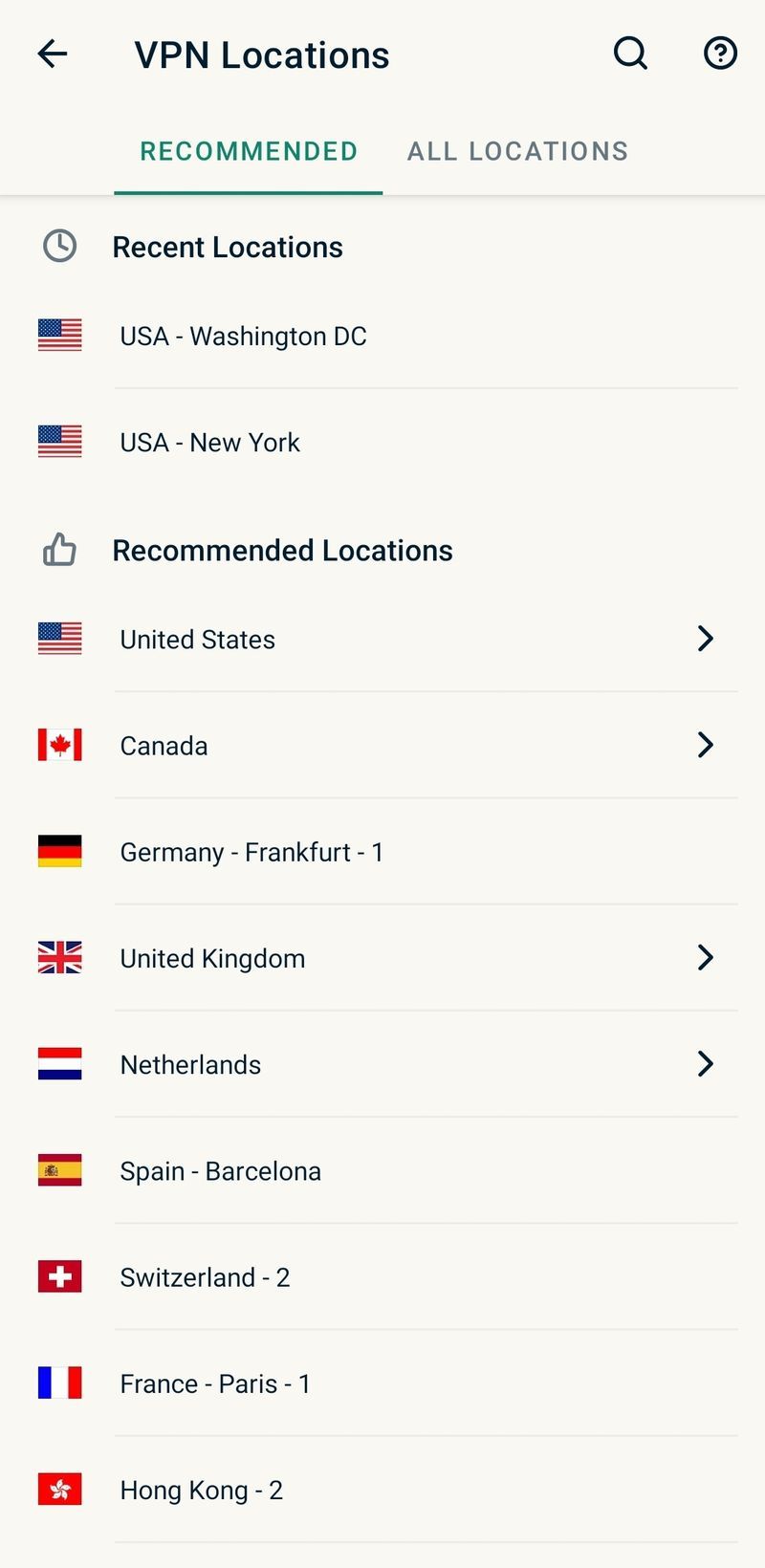
- Đảm bảo rằng ExpressVPN được kết nối. Nếu không, hãy nhấn vào biểu tượng quyền lực. Nó sẽ chuyển sang màu xanh lục khi nó hoạt động.
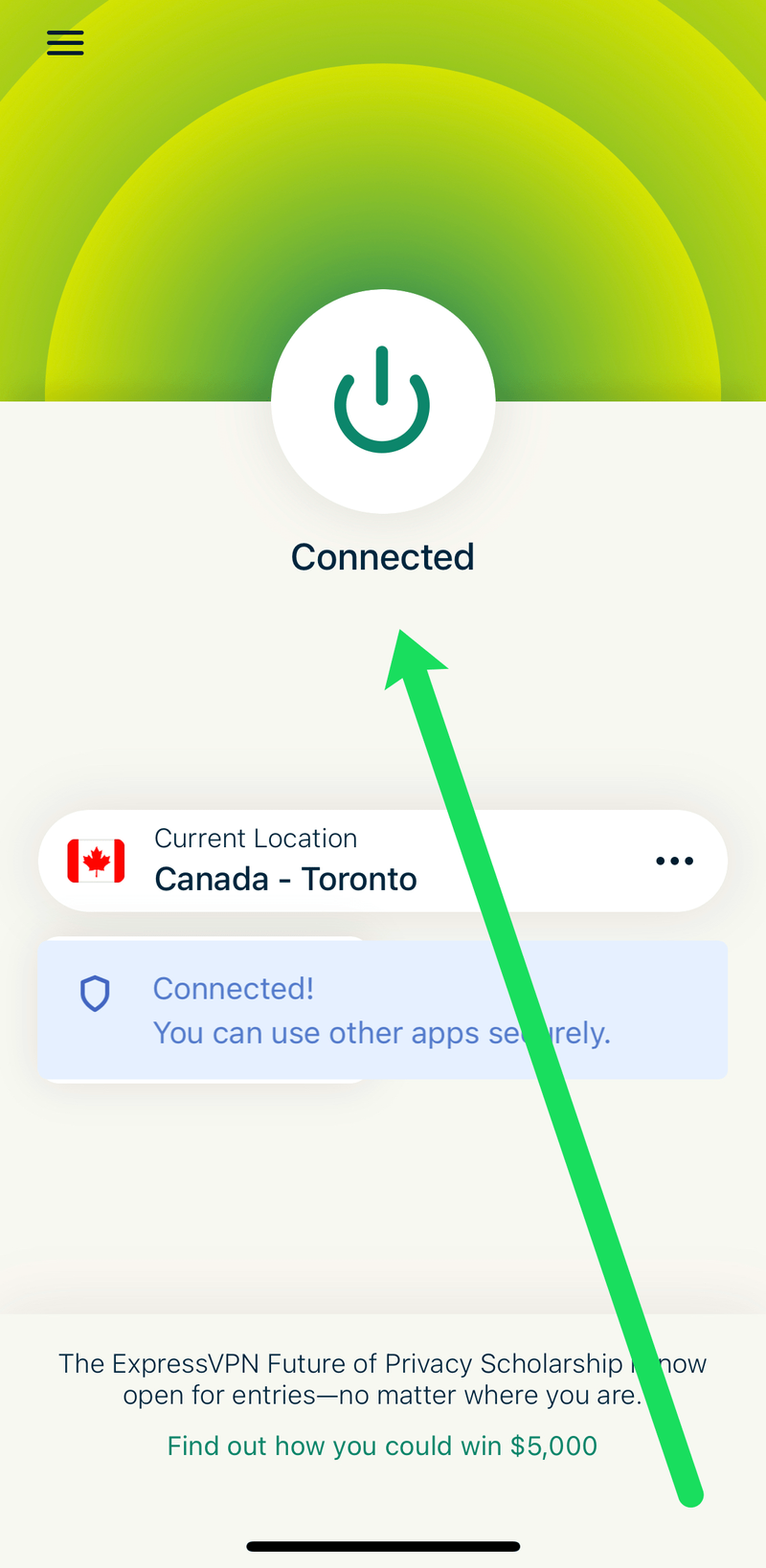
- Bây giờ mở TikTok và xem nội dung trong khu vực bạn đã chọn.
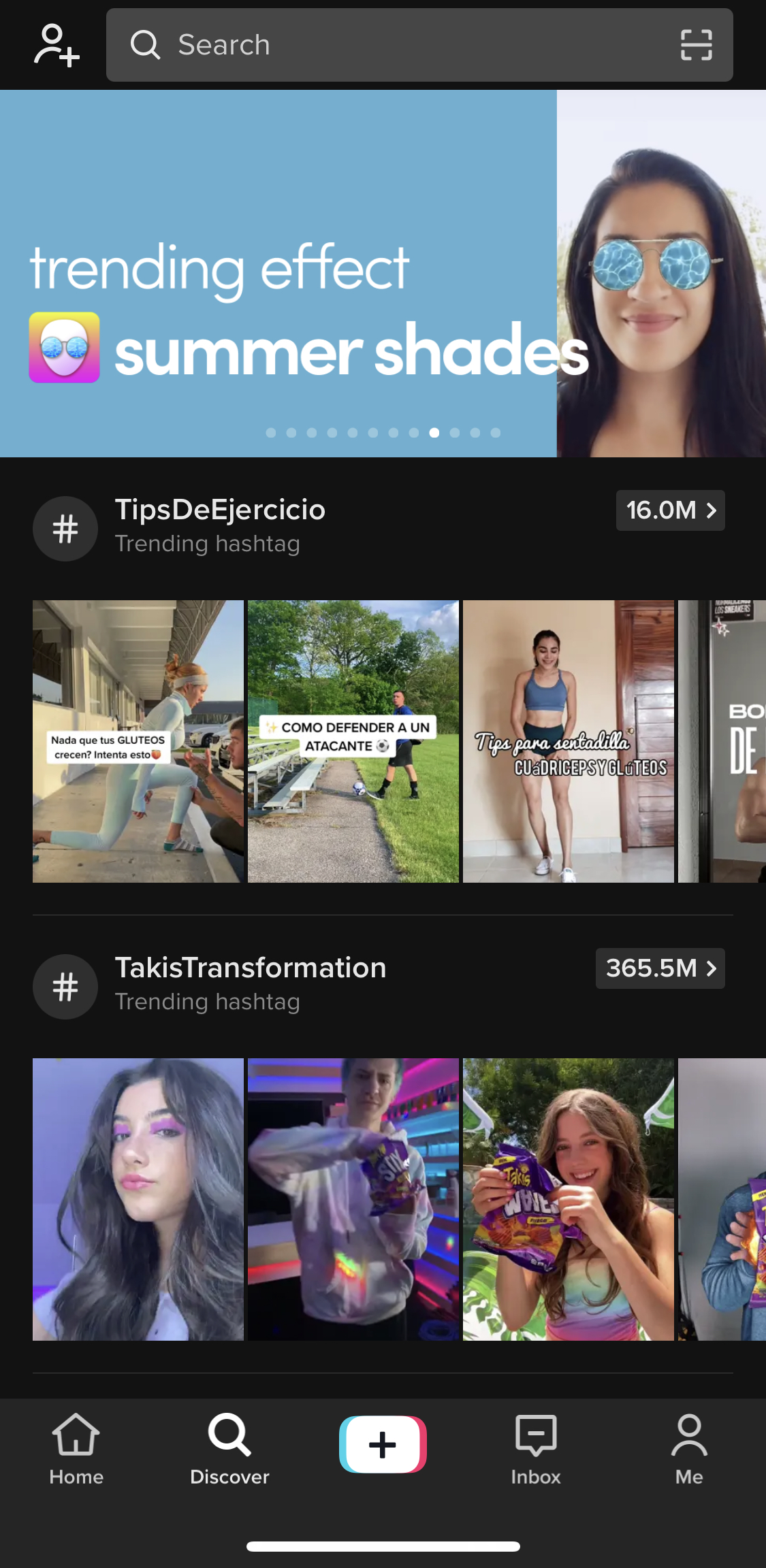
Thats tất cả để có nó! Bạn có thể thấy rằng phương pháp này đang hoạt động bằng cách truy cập trang Khám phá TikTok. Một trong những chỉ số chính là ngôn ngữ trên trang.
Ưu đãi có hạn: 3 tháng MIỄN PHÍ! Nhận ExpressVPN. An toàn và thân thiện khi phát trực tuyến.Đảm bảo hoàn tiền trong 30 ngày
Chuyển ngôn ngữ của bạn để thay đổi khu vực TikTok của bạn
Như đã nêu ở trên, TikTok không có khả năng đề xuất bất kỳ nội dung nào có ngôn ngữ không phải là tiếng mẹ đẻ ở khu vực của bạn. May mắn thay, bạn có thể dễ dàng thay đổi ngôn ngữ của mình trong ứng dụng.
- Ra mắt TikTok và chọn tôi ở góc dưới bên phải.

- Nhấn vào dấu chấm lửng dọc (ba chấm dọc) ở góc trên bên phải.

- Lựa chọn Tùy chọn nội dung trong phần Tài khoản.
- Thêm ngôn ngữ mẹ đẻ của khu vực bạn đang tìm kiếm.
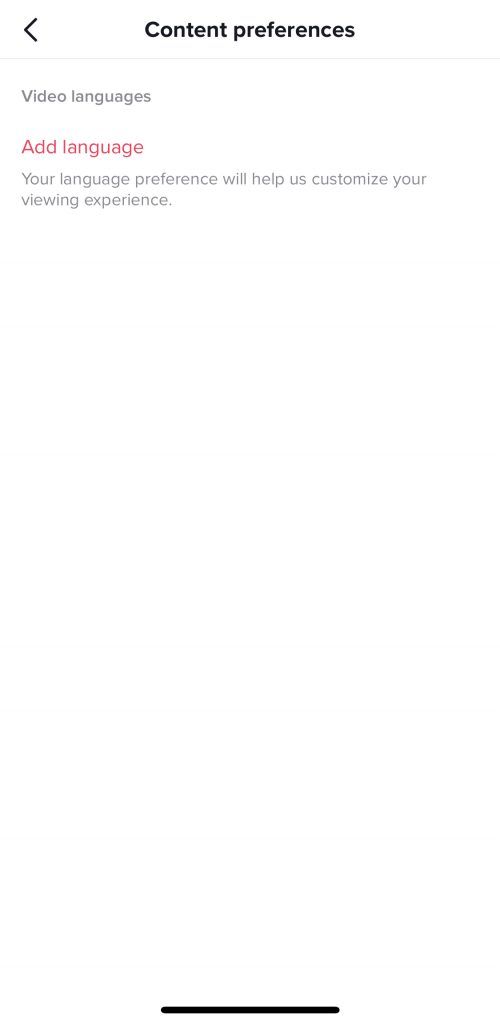
Việc thay đổi ngôn ngữ TikTok của bạn có thể không khắc phục được ngay vấn đề khu vực của bạn, vì vậy bạn có thể phải sử dụng các phương pháp sau để TikTok hiển thị cho bạn nội dung bạn muốn xem.
cách nhận ping tốt hơn trong minecraft
Theo dõi những người sáng tạo khác nhau để thay đổi khu vực Instagram của bạn
Dựa trên những gì đã được báo cáo bởi những người dùng khác, TikTok đề xuất nội dung dựa trên những người bạn theo dõi và loại video bạn tương tác nhiều nhất. Đã đến lúc truy cập ứng dụng và bắt đầu theo dõi những người ở một khu vực khác.
Ưu đãi có hạn: 3 tháng MIỄN PHÍ! Nhận ExpressVPN. An toàn và thân thiện khi phát trực tuyến.Đảm bảo hoàn tiền trong 30 ngày
Tùy chọn Tìm kiếm không có sẵn trên trang web TikTok, nhưng phiên bản ứng dụng có tùy chọn này. Dưới đây là cách tìm kiếm và theo dõi những người sáng tạo TikTok ở khu vực khác.
- Bấm vào kính lúp có nhãn Khám phá ở phía dưới bên trái của ứng dụng.
- Nhập những người dùng phổ biến nhất của khu vực bạn muốn xem vào thanh tìm kiếm.
- Nhấn vào màu đỏ Theo dõi trên hồ sơ của họ để theo dõi người dùng.
- Tiếp theo, hãy nhấn vào Người theo dõi liên kết trong hồ sơ của họ để xem ai và bao nhiêu người theo dõi người dùng được chỉ định.
- Trong danh sách Người theo dõi, hãy tìm số lượng cao, sau đó cuộn qua danh sách đó và theo dõi các tài khoản ở đó.
Đây là danh sách những người sáng tạo TikTok nổi tiếng để theo dõi nếu bạn không chắc ai là người nổi tiếng nhất và họ cư trú ở khu vực nào.
Đổi thẻ sim để thay đổi khu vực TikTok của bạn
Thông thường, khi ai đó muốn xuất hiện từ một quốc gia khác, VPN là câu trả lời. Như đã đề cập trước đây, VPN có thể không hoạt động với TikTok. Tuy nhiên, một số nhận xét của người dùng tạo ấn tượng rằng VPN hoạt động. Bạn là giám khảo, nhưng hãy chắc chắn xác nhận rằng bạn không nhận được kết quả khiến bạn nghĩ rằng nó đã hiệu quả. Nếu nó phù hợp với bạn, vui lòng bình luận bên dưới với khu vực thực tế của bạn và khu vực đã hoạt động.
Ngoài sự nhầm lẫn giữa VPN với TikTok, ứng dụng sử dụng mã vùng của Thẻ SIM của bạn để quyết định những gì bạn thấy. Hãy thử mua thẻ SIM từ một khu vực khác và sử dụng nó trên điện thoại của bạn. Tùy chọn SIM là một rắc rối trừ khi bạn có điện thoại hai SIM, nhưng bạn có thể thực hiện được nếu bạn muốn đi theo con đường đó.
Tóm lại, TikTok là một nền tảng tuyệt vời để tạo và chia sẻ nội dung với mọi người trên toàn thế giới. Tuy nhiên, nếu bạn muốn bắt đầu xem thêm nội dung từ các khu vực cụ thể, bạn sẽ phải thực hiện thêm một số bước để thao tác với nguồn cấp dữ liệu của mình.
cách bỏ chặn một số đã gọi cho bạn